MKV4MAC


Foire Aux Questions
Qu'est-ce qu'un MKV ?
Le MKV (ou Matroska) est un conteneur multimédia. C'est une boîte dans laquelle on peut mettre des flux (vidéo, audio, sous-titres...) et qui va gérer la synchronisation de ces flux (pour que la vidéo et l'audio soient lus en même temps par exemple).
Un conteneur n'est donc pas un codec, il contient des flux qui ont été encodés par des codecs. Il existe différents conteneurs : AVI, MPEG, OGM, RMVB... Mais ces derniers ne peuvent pas contenir n'importe quoi (impossible de mettre du RV10 dans un AVI, ou du OGG dans un RMVB)...
Un conteneur n'est donc pas un codec, il contient des flux qui ont été encodés par des codecs. Il existe différents conteneurs : AVI, MPEG, OGM, RMVB... Mais ces derniers ne peuvent pas contenir n'importe quoi (impossible de mettre du RV10 dans un AVI, ou du OGG dans un RMVB)...
Comment lire un MKV ?
Consulter la section prévue à cette effet par ici.
Quels sont les avantages du MKV ?
Les avantages du MKV par rapport à d'autres conteneurs sont multiples :
- Il supporte quasiment tous les formats vidéo (DivX, XviD, MPEG, RealVideo, VP6, H264...)
- Il supporte quasiment tous les formats audio (Ogg, RealAudio, Aac, Mp3...)
- Il peut inclure plusieurs bande-sons (l'AVI ne peut en contenir que deux)
- Il peut inclure plusieurs pistes de sous-titres de différents formats (Srt, VobSub, SSA...)
- Il supporte le chapitrage
- Il permet le tag des pistes audio et de sous-titres
- L'overhead est nul voire négatif (ex : si vous mettez une piste vidéo de 610 Mo et une piste audio de 90 Mo, un fichier AVI fera 713 Mo alors qu'un fichier MKV fera à peine 700 Mo).
- Il permet d'intégrer des pièces jointes (ex : affiche du film, Cover DVD, bande-annonce...)
- Il résiste mieux aux erreurs que les autres conteneurs
- Il est open-source
Peut-on lire un MKV sur une platine de salon ?
Et oui ! Un disque dur multimédia existe enfin, il s'agit du Dvico TViX HD M-5100. Dvico a implémenté toutes les dernières technologies dans son produit phare. On retrouve ainsi une compatibilité avec les fichiers vidéo HD jusqu’au 1920 x 1080 et avec le format H.264, c’est qui est encore assez rare. Un test complet a été réalisé par Tom's Hardware, c'est par ici. Il est, à ce jour, le seul a permettre la lecture des fichiers MKV. Sinon il vous faudra relier votre Mac à votre télé grâce au cable adéquat ou réencoder vos fichiers dans un format lisible par votre platine de salon mais ceci entraînera une perte de qualité.
Comment voir ce que contient un MKV ?
Vous pouvez utiliser mon application iMkvExtract. Elle vous permettra de voir les différents éléments inclus dans le MKV et vous pourrez choisir d'en extraire la totalité ou seulement une partie.
Comment extraire le contenu d'un MKV ?
Pour extraire le contenu d'un MKV, vous avez besoin de iMkvExtract. C'est une interface graphique de l'outil MKVExtract qui permet d'extraire les différents éléments d'un MKV facilement. Une fois cet outil téléchargé et placé dans votre dossier Applications, double-cliquez dessus.
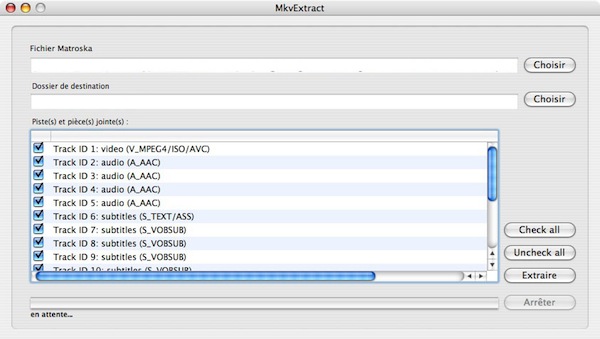
Sélectionnez le MKV dont vous voulez extraire le contenu en cliquant sur "Choisir", ainsi que le répertoire cible (le bureau par défaut). Il ne vous reste plus qu'à cochez les pistes à extraire et cliquer sur le bouton "Extraire".
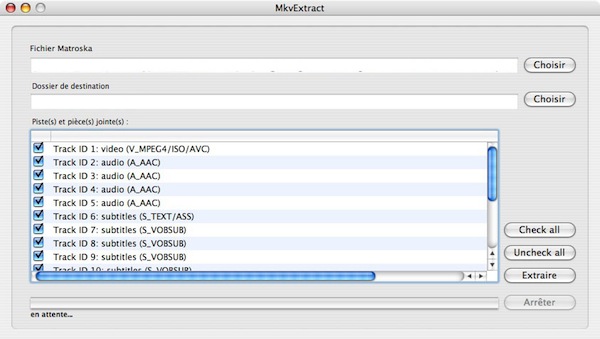
Sélectionnez le MKV dont vous voulez extraire le contenu en cliquant sur "Choisir", ainsi que le répertoire cible (le bureau par défaut). Il ne vous reste plus qu'à cochez les pistes à extraire et cliquer sur le bouton "Extraire".
Comment editer le contenu d'un MKV ?
Avant toute chose, ce qu'on entend par "éditer le contenu" c'est ajouter, supprimer ou modifier du contenu (pistes, chapitres, pièces jointes...). Il faut installer MkvMerge GUI. Pour ajouter ou supprimer du contenu, lancer MkvMerge GUI et ajoutez votre MKV en cliquant sur "Add". Ensuite, ajoutez les pistes souhaitées en cliquant à nouveau sur "Add" ou décochez celles que vous voulez supprimer. Vous pouvez également supprimer les chapitres et les pièces jointes en cochant les options "No chapters" et "No attachments", ou en ajouter en allant dans les onglets "Attachments" et "Global"
respectivement.
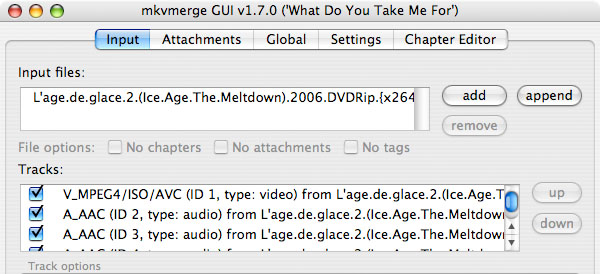
Pour modifier du contenu, vous devez d'abord extraire les pistes que vous souhaitez modifier avec iMkvExtract. Faites ensuite les modifications souhaitées (convertir une piste audio, éditer des sous-titres SRT...). La dernière étape n'est autre que la suppression de l'ancienne piste, puis l'ajout de la nouvelle. Et pour finir, cliquez sur "Start muxing" pour remuxer le tout...
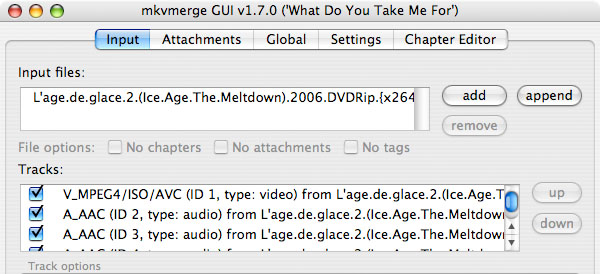
Pour modifier du contenu, vous devez d'abord extraire les pistes que vous souhaitez modifier avec iMkvExtract. Faites ensuite les modifications souhaitées (convertir une piste audio, éditer des sous-titres SRT...). La dernière étape n'est autre que la suppression de l'ancienne piste, puis l'ajout de la nouvelle. Et pour finir, cliquez sur "Start muxing" pour remuxer le tout...
Comment couper un fichier MKV ?
Pour couper un MKV, il suffit d'utiliser l'outil MkvMerge GUI. Pour lancer son interface, allez dans le répertoire Applications et double-cliquez sur le fichier mkvmerge GUI.
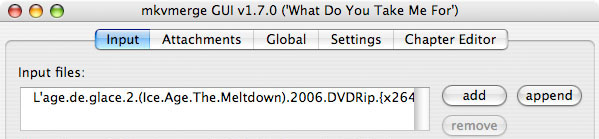
Sélectionnez votre MKV en cliquant sur "Add", puis allez dans l'onglet "Global". Ensuite, cochez l'option "Enable splitting". Vous avez alors le choix de couper votre fichier selon les critères de durée ou de taille (pratique pour les rips en 2 cds ou pour pouvoir graver un fichier trop volumineux). Vous pouvez également lier les fichiers entre eux (passage automatique de l'un à l'autre lors de la lecture). Une fois vos options configurées, il ne vous reste plus qu'à cliquer sur le bouton "Start muxing".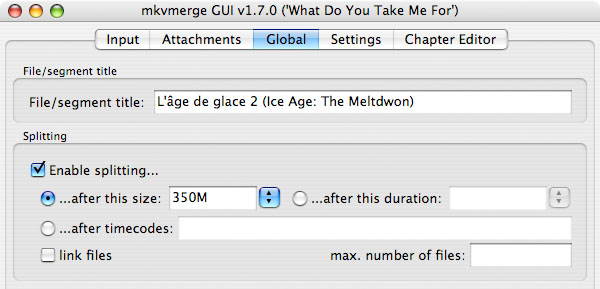
Si vous voulez couper un fichier en deux parties de même taille ou durée, indiquez "2" comme valeur dans "max. number of files" pour ne pas vous retrouver avec un troisième fichier contenant les données ou le temps superflus (notez que les pièces jointes ne seront pas coupées en deux mais dédoublées!). Veillez également à spécifier un nom de fichier cible différent du fichier source...
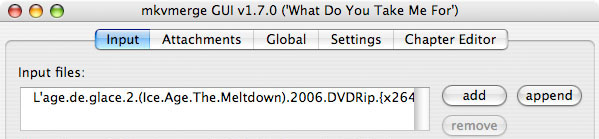
Sélectionnez votre MKV en cliquant sur "Add", puis allez dans l'onglet "Global". Ensuite, cochez l'option "Enable splitting". Vous avez alors le choix de couper votre fichier selon les critères de durée ou de taille (pratique pour les rips en 2 cds ou pour pouvoir graver un fichier trop volumineux). Vous pouvez également lier les fichiers entre eux (passage automatique de l'un à l'autre lors de la lecture). Une fois vos options configurées, il ne vous reste plus qu'à cliquer sur le bouton "Start muxing".
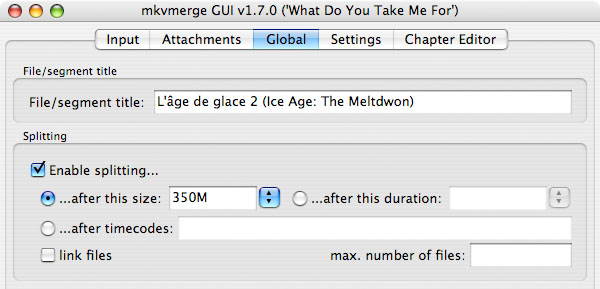
Si vous voulez couper un fichier en deux parties de même taille ou durée, indiquez "2" comme valeur dans "max. number of files" pour ne pas vous retrouver avec un troisième fichier contenant les données ou le temps superflus (notez que les pièces jointes ne seront pas coupées en deux mais dédoublées!). Veillez également à spécifier un nom de fichier cible différent du fichier source...
Comment joindre deux fichiers MKV ?
Avant toute chose, ce qu'on entend ici par joindre, c'est "coller" un MKV derrière un autre dans un seul et même fichier. Pour faire cela, il suffit à nouveau d'utiliser l'outil MKVMergeGUI inclus dans MKVToolnix. Pour lancer son interface, allez dans le répertoire Applications et double-cliquez sur le fichier mkvmerge GUI.
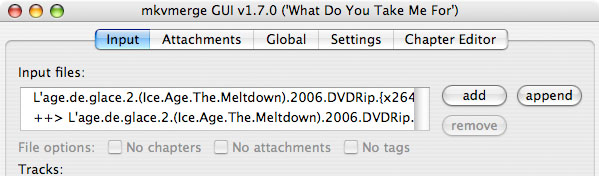
Sélectionnez le premier MKV en cliquant sur "Add". Ensuite, sélectionnez le second MKV en cliquant sur "Append". Vous pouvez répéter cette dernière opération pour joindre autant de MKV que vous le souhaitez, à condition qu'ils soient compatibles (même nombre et même type de pistes)! Il ne vous reste alors plus qu'à cliquer sur "Start muxing" pour multiplexer le tout...
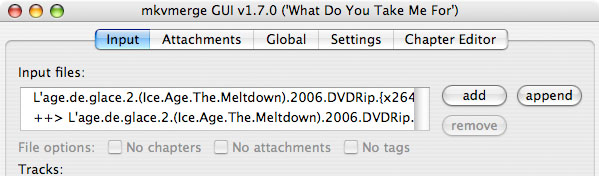
Sélectionnez le premier MKV en cliquant sur "Add". Ensuite, sélectionnez le second MKV en cliquant sur "Append". Vous pouvez répéter cette dernière opération pour joindre autant de MKV que vous le souhaitez, à condition qu'ils soient compatibles (même nombre et même type de pistes)! Il ne vous reste alors plus qu'à cliquer sur "Start muxing" pour multiplexer le tout...
Peut-on mettre un MKV dans un autre MKV ?
Bien entendu ! Il n'y a pas de limites quant à l'inclusion des fichiers entre eux. Le nom "Matroska" fait d'ailleurs référence aux poupées russes qui s'emboîtent les unes dans les autres. Il y a deux façons d'inclure un MKV dans un autre : comme piste ou en pièce jointe. Sachez juste qu'inclure un MKV comme piste dans un autre aura simplement pour effet d'en ajouter le contenu...
Peut-on mettre un menu dans un MKV ?
En théorie oui, le MKV a été conçu pour le supporter. Mais les filtres permettant la lecture des menus et les outils permettant de les extraire d'un DVD ne sont pas encore au point à l'heure actuelle. Ce n'est qu'une question de temps.
Si vous voulez vous tenir au courant : Nouvelles du site officiel de Matroska
Si vous voulez vous tenir au courant : Nouvelles du site officiel de Matroska
Comment graver un MKV ?
La marche à suivre est exactement la même que pour graver n'importe quel fichier.
Y a-t-il une configuration minimum pour pouvoir lire un MKV ?
Normalement non, mais dans la réalité tout dépend du format vidéo et du format des pistes audio. Certains formats vidéo comme le Real Video requiert une machine plus puissante que pour un format AVI. Et n'ayant qu'un iMac G5 personnelement. Je n'ai pas pu faire de test. Si certains peuvent me rapporter leurs observations avec des MKV, je pourrais compléter cette section.
Comment placer les sous-titres dans la bande noire des films en 16/9 ?
Je n'ai trouvé le moyen qu'avec MPlayer. Soit vous rajouter avant la lecture les options :
-vf=expand=:::::16/9 -spualign=2
soit vous édité le fichier de configuration de Mplayer dans le terminale grâce à la commande :
pico .mplayer/config
Puis rajouter dans ce fichier les lignes :
vf=expand=:::::16/9
spualign=2 Attention, cette méthode ne marche que pour les films en 16/9. Il faudra placer des # devant les lignes lors d'une lecture d'un film dans un autre format.
spualign=2 Attention, cette méthode ne marche que pour les films en 16/9. Il faudra placer des # devant les lignes lors d'une lecture d'un film dans un autre format.
Comment convertir un mkv pour qu'il soit lisible sur une platine de salon, un iPod Touch ou un iPhone par exemple?
Vous avez de nombreuses possibilités. Si vous avez installé Perian, vous pouvez utiliser QuickTime pour réencoder ses fichiers dans le format souhaité. Sinon vous pouvez aussi utiliser par exemple VisualHub qui permet de réencoder dans de très nombreux formats.
Pour réencoder en .avi, vous pouvez aussi utiliser le logiciel MKVtools. Attention, chaque réencodage entraîne une perte de qualité importante.
Pour réencoder en .avi, vous pouvez aussi utiliser le logiciel MKVtools. Attention, chaque réencodage entraîne une perte de qualité importante.
Comment rajouter le support des fichiers MKV dans l'outil Quick Look de Leopard ?
L'outil Quick Look de Leopard vous permet de visualiser le contenu d'un fichier sans même l'ouvrir.
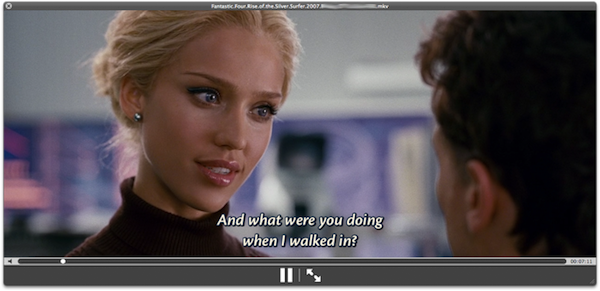 Remarque : cette astuce ne permet pas la création de vignette automatique pour ces fichiers.
Remarque : cette astuce ne permet pas la création de vignette automatique pour ces fichiers.
- Premièrement, vous devez installer Perian pour rajouter le support du MKV à QuickTime.
- Ensuite vous devez ajouter quelques lignes dans un fichier de QuickTime Player :
- Editer le fichier /Contents/info.plist dans l'Application QuickTime Player
- Ajouter le code suivant avant les balises de fin </dict></plist>
<key>UTExportedTypeDeclarations</key>
<array>
<dict>
<key>UTTypeConformsTo</key>
<array>
<string>public.movie</string>
</array>
<key>UTTypeDescription</key>
<string>Matroska Video File</string>
<key>UTTypeIconName</key>
<string>generic</string>
<key>UTTypeIdentifier</key>
<string>com.apple.quicktime.mkv</string>
<key>UTTypeReferenceURL</key>
<string>http://www.matroska.org/</string>
<key>UTTypeTagSpecification</key>
<dict>
<key>public.filename-extension</key>
<array>
<string>mkv</string>
</array>
</dict>
</dict>
</array> - Enregistrer les changements
- Enfin entrer dans le Terminale : touch /Applications/QuickTime\ Player.app
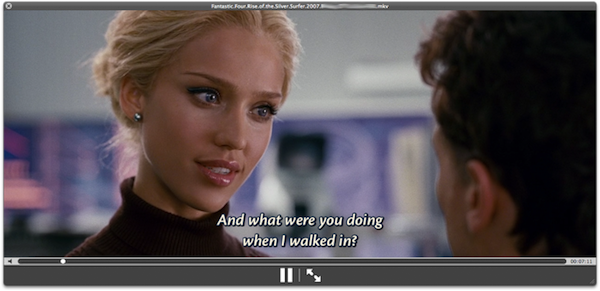 Remarque : cette astuce ne permet pas la création de vignette automatique pour ces fichiers.
Remarque : cette astuce ne permet pas la création de vignette automatique pour ces fichiers.






